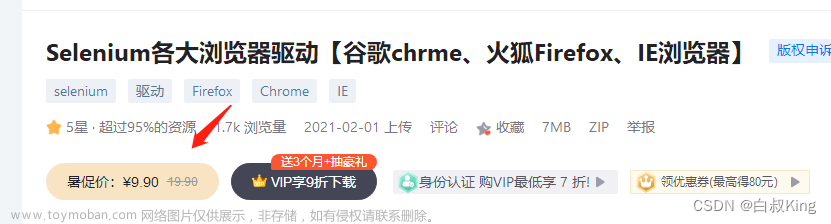1.下载镜像
docker pull jlesage/firefox
2.运行容器
docker run -d --name=firefox --restart=always -e TZ=Asia/Hong_Kong -p 5800:5800 -p 5900:5900 --shm-size 2g -e DISPLAY_WIDTH=1920 -e KEEP_APP_RUNNING=1 -e DISPLAY_HEIGHT=1080 -e ENABLE_CJK_FONT=1 -e VNC_PASSWORD=4rzm7t1T7WZEH6Gu -v /docker/firefox:/config:rw jlesage/firefox
docker run -d --name=firefox --restart=always --network=host -e TZ=Asia/Hong_Kong -e DISPLAY_WIDTH=1920 -e KEEP_APP_RUNNING=1 -e DISPLAY_HEIGHT=1080 -e VNC_PASSWORD=1T7WZEH6 -v /usr/local/docker/firefox:/config:rw jlesage/firefox
3.参数解释:
-e TZ=Asia/Hong_Kong ##这个是设置地区。
-e DISPLAY_WIDTH=1920
-e DISPLAY_HEIGHT=1080 ##设置显示的高宽
-e KEEP_APP_RUNNING=1 ##关闭了之后会自动重启,不然所有标签页关闭了,浏览器也就关了。
-e ENABLE_CJK_FONT=1 ##一定要加这个,不然中文显示乱码
-e SECURE_CONNECTION=1 ##启用 HTTPS,再绑定域名,安全一点点
-e VNC_PASSWORD=xxxxxxxx ##访问密码,不然谁打开都能用了
-p 5800:5800 -p 5900:5900 ##端口映射
-v /www/firefox:/config:rw ##数据,包括下载的东西,不然不好找。
–shm-size 2g ##内存使用,单位m或是g,建议是2g
4.访问测试
可以看到我们在Windows自带浏览器edge中开启了一个firefox浏览器,即访问 http://服务器IP:5800
还可以通过VNC软件连接浏览器,配置时配置5900端口文章来源:https://www.toymoban.com/news/detail-717030.html
使用快捷键Ctrl+n创建一个新窗口文章来源地址https://www.toymoban.com/news/detail-717030.html
到了这里,关于docker | docker 安装 firefox 浏览器的文章就介绍完了。如果您还想了解更多内容,请在右上角搜索TOY模板网以前的文章或继续浏览下面的相关文章,希望大家以后多多支持TOY模板网!